Máquina Virtual¶
Disponibilizamos uma máquina virtual (virtual machine ou VM), no formato OVF, compatível com VirtualBox.
Esta máquina virtual é apenas para teste e não está com a última versão do Portal Institucional Padrão.
Antes de seguir, verifique se o VirtualBox já está instalado no seu computador.
Importação¶
Vamos importar a imagem. Clique em Arquivo -> Importar Appliance.
Clique em Abrir appliance:
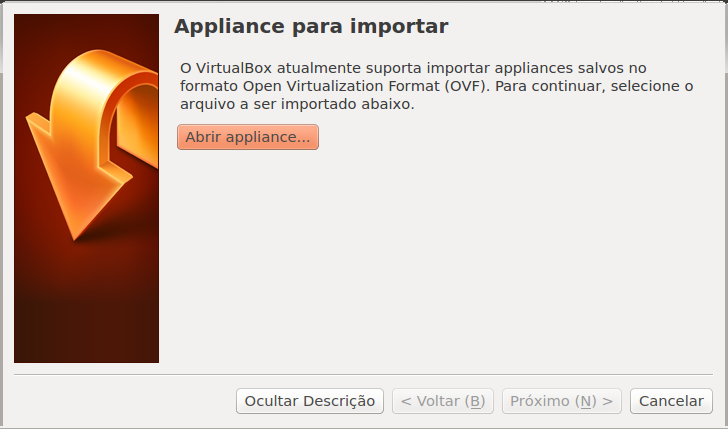
Procurar o local onde foi feito o download da imagem e clicar em Abrir:
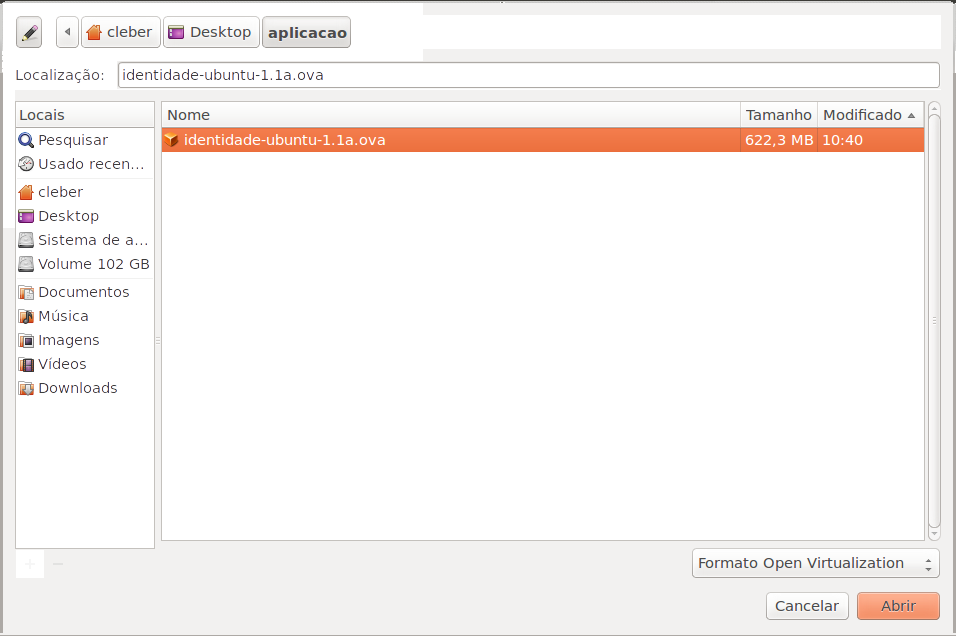
Clique em Próximo(N):
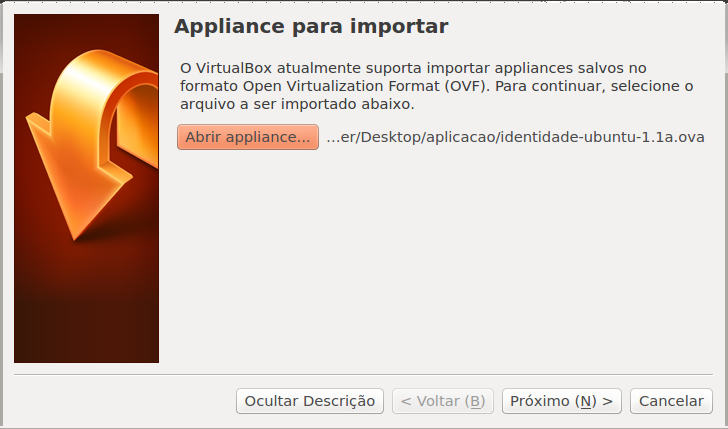
Clique em Importar:
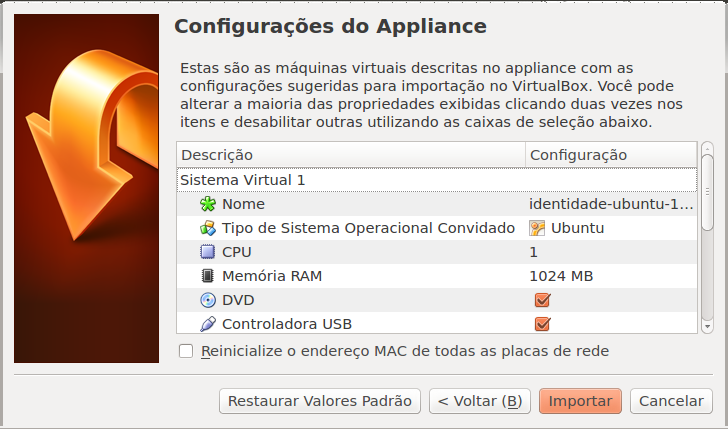
Agora é só aguardar a importação terminar.

Usando a VM¶
Para iniciar a máquina virtual, selecione a imagem e clique em Iniciar (T):
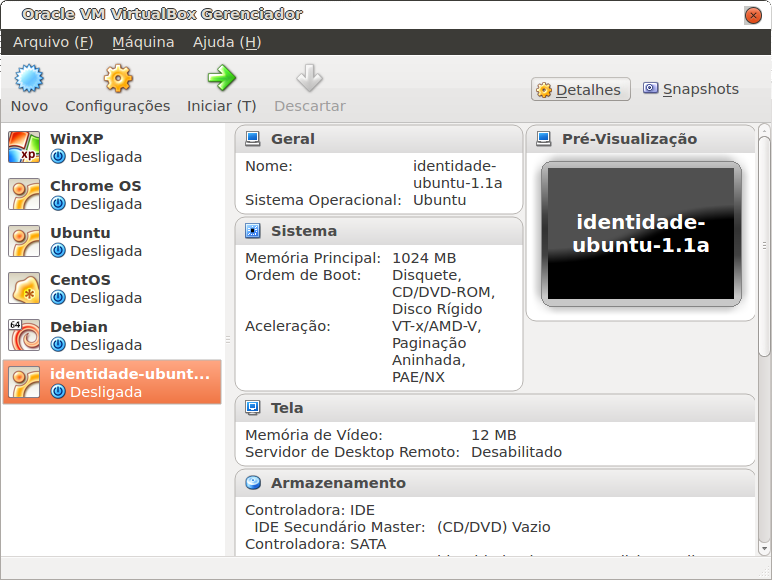
O processo de inicialização pode levar alguns minutos:
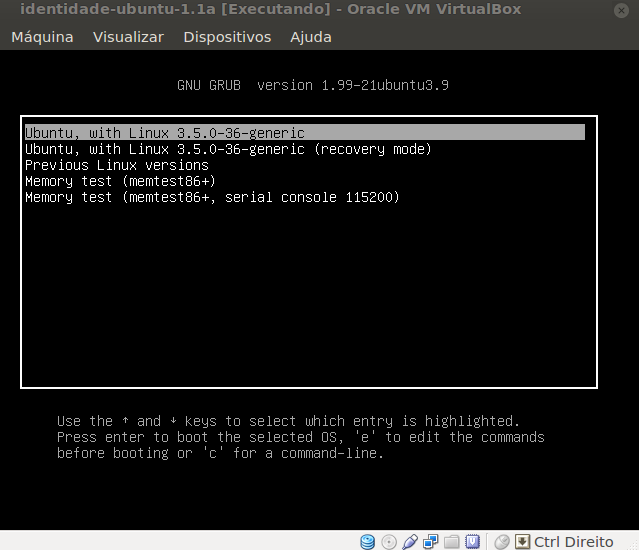
Quando a máquina acabar o processo de inicialização, você verá a tela a seguir:
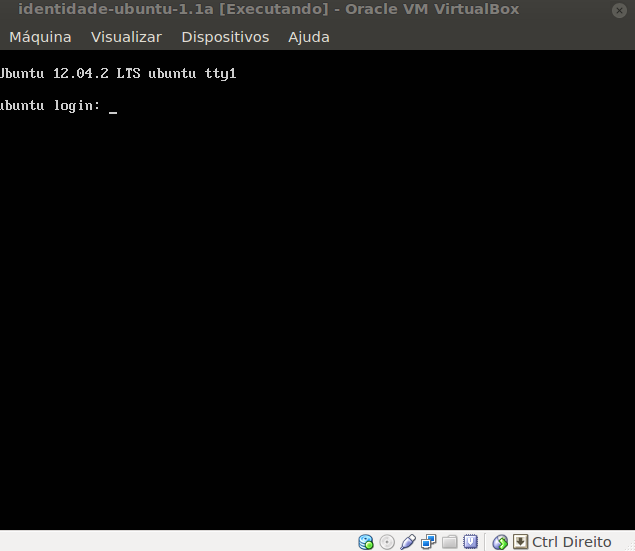
Para saber o endereço ip de acesso a esta máquina se autentique com as seguintes credenciais:
- login: plonegovbr
- password: plonegovbr
E na tela seguinte você verá o endereço para acessar este servidor
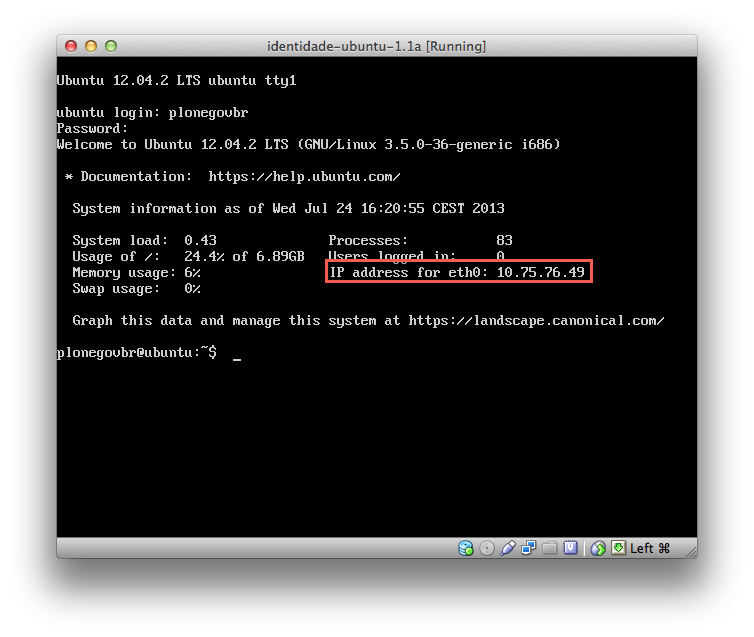
Agora, em seu computador, inicie o navegador e use o endereço do passo anterior para acessar o site:
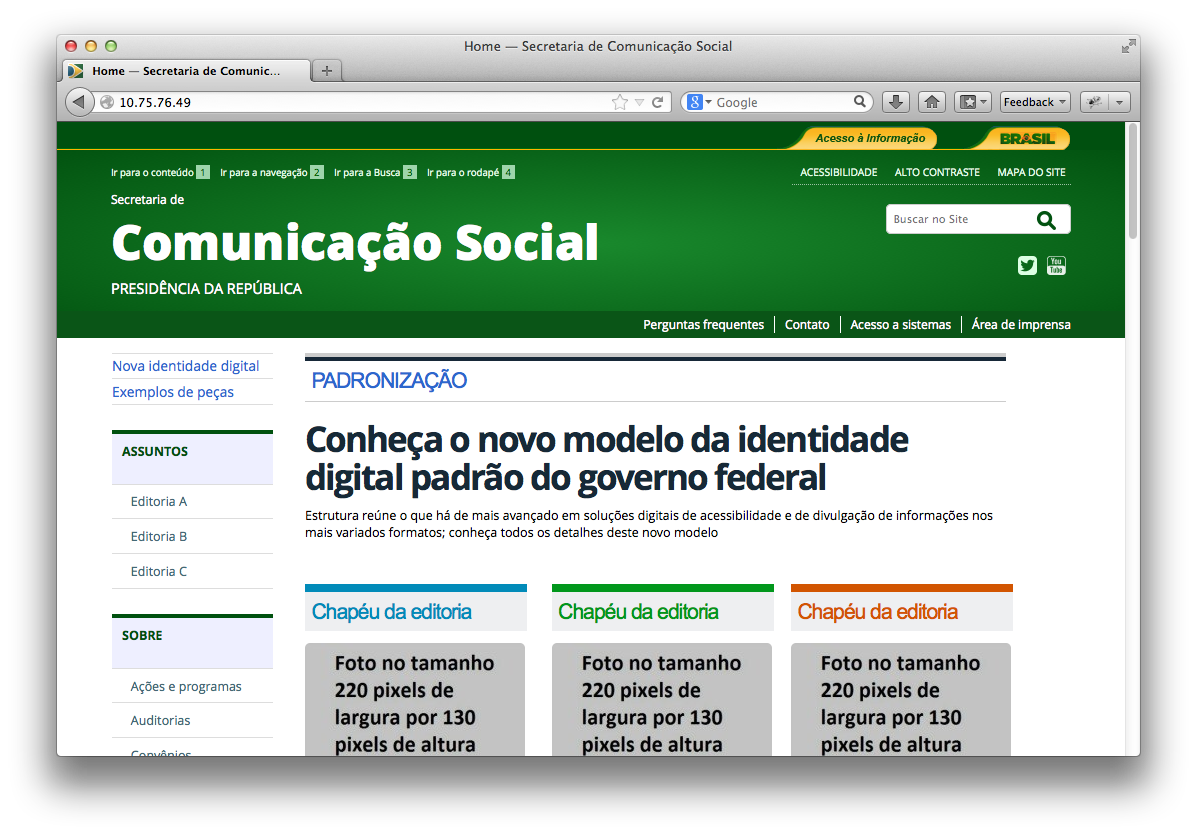
Para autenticar-se no site, acesse o mesmo endereço adicionando /login:
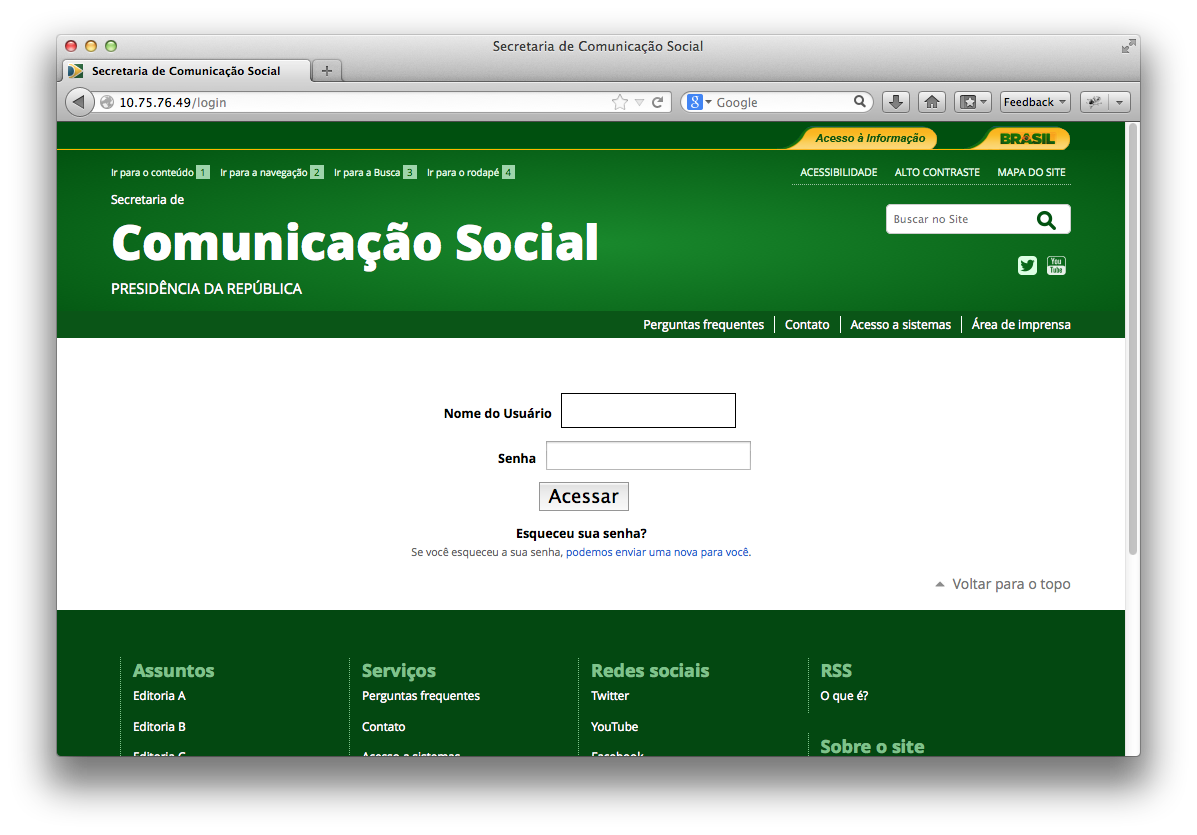
Credenciais:
- Nome de usuário: admin
- Senha: admin